Как почистить компьютер самостоятельно
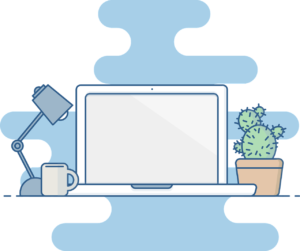 Со временем пыль, волокна и прочая грязь накапливаются в каждой конфигурации настольного компьютера. Помимо того, что грязный компьютер ужасно выглядит на фоне светодиодной RGB-подсветки, скопившаяся пыль по прошествии определенного времени приведет к перегреву оборудования. Последнее, в свою очередь, может снизить производительность и даже сократить срок службы некоторых компонентов.
Со временем пыль, волокна и прочая грязь накапливаются в каждой конфигурации настольного компьютера. Помимо того, что грязный компьютер ужасно выглядит на фоне светодиодной RGB-подсветки, скопившаяся пыль по прошествии определенного времени приведет к перегреву оборудования. Последнее, в свою очередь, может снизить производительность и даже сократить срок службы некоторых компонентов.
Существует несколько причин, по которым настольные системы так уязвимы для пыли:
Во-первых, каждый настольный компьютер имеет в своей коробке как минимум три вентилятора. В большинстве современных компьютерных корпусов также есть несколько дополнительных вентиляторов, обеспечивающих циркуляцию воздуха внутри самого бокса. Если мы включим вентиляторы на видеокарте, то получится в среднем от 5 до 10 вентиляторов, собранных в одной компьютерной коробке.
Следующим фактором накопления пыли является статическое электричество. Из-за этого вся мелкая пыль прилипает к различным компонентам оборудования (материнской плате, видеокарте и особенно к блоку питания). Со временем образуется тонкая пленка пыли. Если в комнате еще курят, то все становится еще неприятнее.
В-третьих, ящики настольных конфигураций обычно стоят в местах, где больше пыли или мест, которые трудно чистить – низко к полу, в специальной нише в столе или, в худшем случае, прямо на полу.
Профилактика
Теперь становится ясно, что рано или поздно каждая конфигурация требует очистки. Эту процедуру нужно делать не реже 1 раза в год. Это обеспечит более оптимальную температуру оборудования.
В этой статье мы расскажем вам, как сделать профилактику на вашем настольном компьютере, включая очистку от пыли и замену термопасты.
Что вам нужно:
Прежде чем закатать рукава, убедитесь, что у вас есть подходящие инструменты. Вам понадобится баллон со сжатым газом (для чистки клавиатуры, ПК), щетка с мягким ворсом, пинцет и сухая салфетка из микрофибры. Если вы собираетесь менять пасту для процессора, у вас должна быть подходящая термопаста, спирт и кусок ткани для очистки.
Очистите свой компьютер за несколько шагов
- Отключите компьютер от сети. Отсоедините все подключенные периферийные кабели (монитор, клавиатура, мышь, принтер).
Примечание. Рекомендуется нажимать кнопку питания несколько раз (когда компьютер уже отключен от источника питания). Это разрядит часть остаточного заряда силовых конденсаторов и материнской платы.
- Откройте корпус компьютера.
В принципе, во время обычной чистки оборудования необходимо только открыть левую боковую крышку коробки и снять фильтры всасываемого воздуха, если они есть. Заранее отключить все кабели SATA, шнуры питания, кабели передней панели и прочие.
Внимание: если ваша конфигурация все еще находится на гарантии, убедитесь, что на ней нет гарантийных наклеек, которые можно повредить при открытии коробки!
- Рекомендуется сначала очистить блок питания, так как он собирает больше всего пыли.
Используйте баллон со сжатым газом для удаления пыли с компонентов оборудования. Флакон всегда нужно держать в вертикальном положении, чтобы из него распылялся газ, а не жидкость! Для труднодоступных мест используется гибкая трубка, которую можно скручивать под разными углами.
Внимание: флаконы для очистки оборудования содержат легковоспламеняющийся газ. При наклоне или переворачивании флакон распыляет сжиженный газ, который, помимо повреждения электронных компонентов, может также вызвать локальное обморожение кожи!
Процесс: сдуть пыль снизу блока питания баллоном (там, где пропеллер). В то же время использовать пылесос, который всасывает с тыльной стороны блока пыль, которая выходит при продувке.
В конфигурациях с источником питания, расположенным в нижней части коробки, его можно положить на бок, что значительно упрощает выполнение процедуры. Обязательно сначала снимите и очистите впускной воздушный фильтр!
- Следующим шагом будет очистка материнской платы, видеокарты, вентиляторов и радиаторов.
Для этого снова воспользуйтесь баллоном с газом, тщательно продувая каждый элемент. Обратите особое внимание на радиатор процессора. Если есть целые комки грязи, возьмите их пинцетом и осторожно удалите. Затем продуйте остатки пыли сжатым газом.
При чистке компонентов также допустимо использование пылесоса, но на расстоянии от электроники. Идея состоит в том, чтобы пылесос собирал пыль, которая поднимается при продувке.
Если сжатый газ не работает достаточно хорошо, вы также можете использовать чистую кисть (для рисования) с мягкой щетиной. Щетка всегда чистит лучше, но вы должны быть очень осторожны, чтобы не повредить некоторые электронные компоненты на платах.
И последнее, но не менее важное: если в коробке вашего настольного ПК есть воздушные фильтры, не забудьте их очистить! В большинстве настольных коробок фильтры очень легко снимаются и их можно чистить чаще.
- Удалите пыль изнутри корпуса.
Очистка доступных участков изнутри коробки – шаг, которым нельзя пренебрегать. Причина – если оставить пыль там, воздушный поток «подхватит» ее и отнесет обратно к электронике.
Обычно со временем на дне коробки скапливаются целые комки пыли, поэтому мы рекомендуем использовать сухую ткань из микрофибры. Затем вы можете снова продуть сжатым газом. Также используйте полотенце, чтобы очистить боковую крышку, а если она сделана из стекла, используйте другую чистую ткань и немного средства для мытья окон или спрея для экрана.
Замена термопасты
Замена старой термопасты на новую – часть обычного сервисного обслуживания. Если чистку нужно проводить не реже одного-двух раз в год, то замену термопасты рекомендуется проводить один раз в несколько лет. Другими словами, если вы все еще используете свой старый компьютер и пасту не меняли последние 4-5 лет, это будет уместно.
